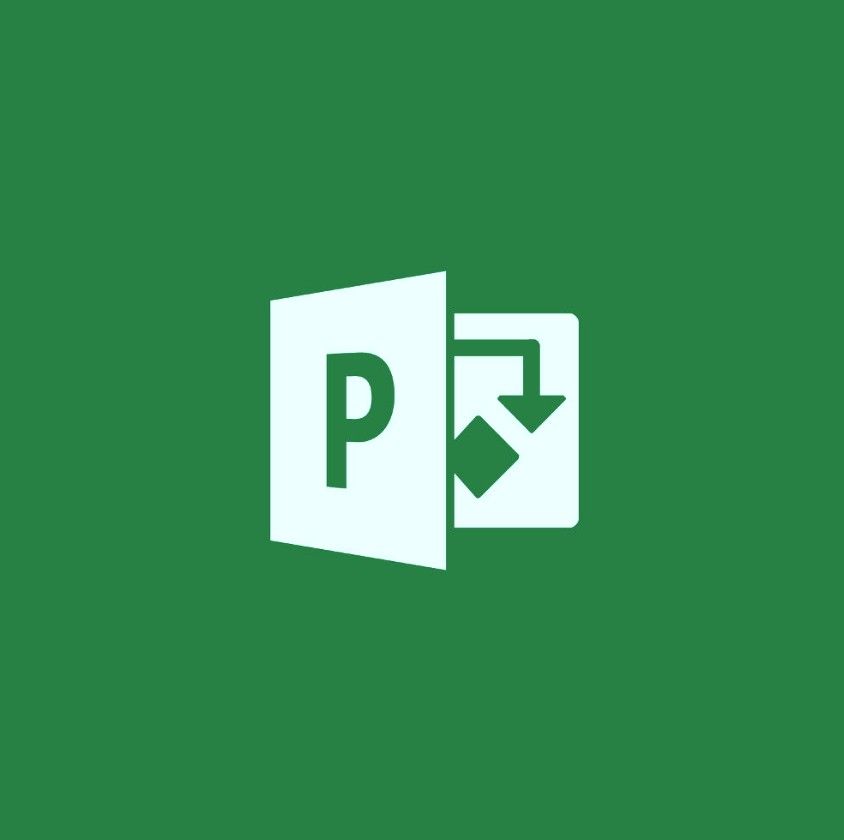Мицрософт Оутлоок је апликација за управљање вашим личним подацима и распоредом. Иако је углавном познат и користи се због могућности слања е-поште, он такође укључује функције као што су календар, дневник, белешке, управљање контактима, управљање задацима, као и прегледање Веба. Део је шире породице Мицрософт Оффице производа, мада га можете купити као самостални програм. Радећи упоредо Мицрософт Екцханге Сервер и могућ је и Мицрософт СхареПоинт Сервер, који тежи организацијама које треба да деле поштанске сандучиће, календаре или друге податке.
Са преко милион корисника, Оутлоок је један од водећих клијената е-поште и апликација за лично управљање широм света. Због тога је важно знати све трикове и карактеристике када радите са њим. Наш варалица има за циљ да вам донесе упутства о томе како да покренете и покренете Оутлоок и поделите неке корисне савете које ћете убудуће користити.
- Савет: Да ли познајете некога ко тек започиње са Оутлооком? Поделите чланак Оутлоок варалица са пријатељима, школским колегама, колегама или запосленима како бисте били сигурни да могу брже да уче. Знање је снага, а ви имате могућност да помогнете другима тако што ћете им послати овај варалица.
Трајна лиценца за претплату против Вс? Коју бисте изабрали?
Оутлоок је део пакета Мицрософт Оффице, због чега је доступан у две различите верзије. Обе ове верзије нуде различите предности и недостатке који су погоднији за контрастну публику, па је важно да прегледамо ваше могућности пре него што се одлучите за куповину.
Трајна лиценца нуди врло исплативо решење, јер морате заувек извршити само једно плаћање да бисте поседовали Оутлоок. Због тога Мицрософт не нуди ажурирања у будућности - када нешто купите, поседоваћете верзију која је тада доступна и од вас ће се тражити да купите будуће верзије.
С друге стране, куповина претплате на Оффице 365 има своје предности чак и ако то није нешто што ћете заувек поседовати. Иако је можда скупље, одмах добивате приступ више Оффице апликација, као и будућа ажурирања и додатне, јединствене функције. Ако су вам потребне ствари попут дељења у облаку и истовременог заједничког рада са тимом, претплата је дефинитивно пут.
Упознајте Риббон интерфејс
Требало би да знате да је трака већ неколико година главни део Оффице апликација. Уведен је још у Оффицеу 2007 са намером да олакша навигацију. Старомодни менији и више нивоа подменија могу брзо да вас збуне и заморе. Са врпцом можете да користите визуелни интерфејс који вам помаже да много боље пронађете алате које знате и волите.
Трака је ваш начин навигације у програму Оутлоок, отварање могућности форматирања текста, уметања елемената, подешавања е-поште и приступа другим функцијама. То значи да пре свега морамо да научимо све што постоји о врпци.


исправке за Мицрософт Оффице Хоме и Студент 2007
За разлику од ранијих верзија програма Оутлоок, врпца у новим издањима има равнији дизајн који омогућава мање нереда на екрану који вам одвлачи пажњу. Минималистички дизајн даје софтверу модеран и модеран изглед који га разликује од конкуренције. Ако желите да идете у корак са временом, свакако препоручујемо да користите било који Оутлоок 2016 или Оутлоок 2019.
Пребаци врпцу

Постоји неколико поставки и начина да се промени начин на који се трака приказује. У горњем десном углу екрана видећете икону под називом „Опције приказа траке“ која отвара падајући мени са три различите опције:
- Аутоматско сакривање врпце: Ова опција подразумевано скрива саму врпцу, као и картице и команде у њој. Када је ово изабрано, једини начин да се трака и њен садржај прикажу је кликом на горњи одељак Оутлоок екрана.
- Прикажи картице: Ова опција задржава језичке врпце, али сакрива све наредбе испод. Команде можете приказати било кликом на један од језичака, притиском на Цтрл + Ф1 тастера на тастатури или избором тастера Прикажи картице и команде опција уместо тога.
- Прикажи картице и команде: Помоћу ове опције можете да видите целу траку са њеним картицама и командама видљивим у сваком тренутку.
Будите ефикасни са траком Телл Ме

тап адаптер в9 за приватни тунел
Иако је Оутлоок апликација релативно погодна за почетнике, у њој се лако изгубити, посебно за нове кориснике. Мицрософт је направио промену која помаже свима да са лакоћом пронађу алате у апликацији. Због огромне количине карактеристика и могућности програма Оутлоок, може постати тешко пратити где год свака функција живи на траци. Провођење пуно времена за учење и памћење алата није опција за све, па бисмо желели да вас упознамо са овом новом функцијом.
Нови „Реците ми шта желите да урадите“ или једноставно „ Реци ми 'има за циљ елиминисање овог питања. Можете га користити кликом на њега непосредно поред последње картице на траци или притиском на Алт + К тастери на тастатури. Приметићете да вам функција омогућава да куцате - тада можете Оутлоок-у да кажете шта желите да урадите.
На пример, рецимо да желите да уметнете дигитални потпис на крају е-поште. У овом случају, требали бисте отворити Телл Ме и откуцати дигитални потпис. Тада ће Оутлоок вратити сваки алат повезан са потписима и омогућити вам употребу алата, а да никада не знате где се налазе у самој врпци.
Можда ће вам добро доћи и други резултати који предлажу могућа решења вашег проблема. Уз сваки задатак који унесете увек имате везу за помоћ у вези са том темом или користите функцију Смарт Лоокуп за претрагу на мрежи.
На крају, Телл Ме вам омогућава да брже извршавате задатке и тражите решења управо у програму Оутлоок 2019. Чак и ако себе сматрате ветераном софтвера, можете и даље да проналазите начине за убрзавање посла. Реците ми да се сећа задатака које сте претходно тражили, омогућавајући још бољу доступност у будућности.
Уживајте у фокусираном пријемном сандучету

Очигледно је да је Оутлоок способан за једноставне задатке као што је подсећање ако сте заборавили да приложите датотеку е-пошти, провера правописа, форматирање текста или уметање сопственог дигиталног потписа кликом на дугме, али нуди много више од тога .
Оффице 365 преузмите Скипе за посао
Нова функција Фокусирана поштанска пошта помаже вам да раздвојите долазну е-пошту у два различита поштанска сандучића са ознаком „Фокусирано“ и „Остало“. Ова промена је примењена да вам помогне да одмах видите важне ствари, за разлику од неуредног прегледа све долазне поште. Важне ствари стижу на вашу картицу Фокусирано.
- Напомена: Фокусирано поштанско сандуче замењује стару функцију „Неред“ која је први пут представљена у систему Оффице 2013. Ако користите вечну верзију система Оффице 2016, постоји могућност да и даље имате функцију „Неред“ и да немате приступ „Фокусирано сандуче“. У овом случају, једина ствар коју можете учинити да бисте добили функцију Фокусирано примљено је надоградња на верзију програма Оутлоок која је укључује, као што је Оутлоок 2019 .
Све остало тече у пријемно сандуче Друго. То укључује ствари као што су билтени, рачунарски генерисани имејлови и промоције. Имате могућност да се лако пребацујете са једне картице на другу, а притом добијате упозорења о е-порукама које стижу и у вашу другу пријемну пошту. Ову функцију такође можете фино подесити према сопственим жељама, што значи да ако мислите да је нешто требало да се прикаже на другој картици, то можете лако сами да ставите тамо.
Искористите свој глас и уши

Функција Диктат вам омогућава да говорите у микрофон и аутоматски претворите своје речи у текст путем препознавања говора. То је једна од Оффице интелигентних услуга, која услуге препознавања говора подиже на виши ниво. Можете лако додати интерпункцију, уредити и исправити текст док истовремено разговарате и уживати у брзом раду који можете постићи само помоћу гласа.
Такође можете слушати своје имејлове путем функције Једноставност приступа. То иде руку под руку са Диктатом, јер чини да Оутлоок чита ваше поруке наглас. Сада је људима са мањим способностима много лакше да комуницирају него икада раније. Чак и ако немате никаквих сметњи у развоју, можете у великој мери побољшати своје мултитаскинг способности и повећати продуктивност.
Радите заједно са Оффице 365 групама

Ако ваша компанија или тим ради са Оффице 365 групама, сада вам је дозвољено да се придружите групама, направите нове групе и чак закажете састанке у календару група из програма Оутлоок. Ове групе су доступне у већини пословних и пословних планова система Оффице 265, што чини сарадњу на мрежи и организацију лакшом него раније. То вам омогућава да делите ресурсе попут библиотека докумената, календара, белешки и налога е-поште чак и док радите на даљину.
Привуците нечију пажњу помоћу @Ментионс

Они који су присутни на мрежи и на друштвеним мрежама треба да буду упознати са поменима. Уметањем симбола @ испред нечијег корисничког ИД-а можете да му пошаљете обавештење, што вам омогућава да скрене пажњу чак и ако је особа удаљена од тастатуре. Као и на друштвеним мрежама, у својим порукама можете @Ментион пеопле, чинећи тако да сви означени примаоци приме копију ваше поруке, омогућавајући континуирану комуникацију чак и у различитим временским зонама.
како затамнити прозоре на екрану рачунара 10
Корисне пречице за Оутлоок које би сви требали знати
Да бисмо завршили овај варалица, одлучили смо да уврстимо неке од најкориснијих пречица на тастатури за Оутлоок које можете користити за убрзавање посла:
- Цтрл + Схифт + М. : Направите нову поруку е-поште.
- Цтрл + А : Изаберите све поруке у пријемном сандучету за брзо премештање или брисање скупова порука одједном.
- Цтрл + Д. : Избришите изабране ставке.
- Цтрл + К : Означи е-пошту (е) као прочитану.
- Цтрл + У : Означи е-пошту (е) као непрочитану.
- Цтрл + Схифт + Г. : Означите поруку за праћење да бисте се подсетили за касније.
- Цтрл + Схифт + К. : Направите нови задатак.
- Ф3 : Отворите оквир за претрагу да бисте брзо прегледали пријемно сандуче.
Ако тражите софтверску компанију којој можете веровати због интегритета и поштене пословне праксе, не тражите даље од СофтвареКееп-а. Ми смо Мицрософтов сертификовани партнер и БББ акредитовано предузеће које брине да нашим купцима пружи поуздано и задовољавајуће искуство у коришћењу софтверских производа. Бићемо са вама пре, током и после свих продаја. То је наша гаранција софтверског чувања од 360 степени. Па шта чекате? Позовите нас данас +1 877 315 1713 или пошаљите е-маил на салес@софтварекееп.цом. Такође, можете нас контактирати путем Ливе Цхат-а.